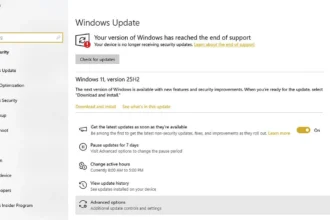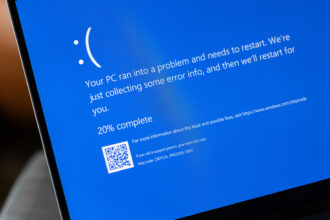Виробники пристроїв з Windows 10 часто грішать тим, що встановлюють на свої ноутбуки різні фірмові утиліти, які досить часто не приносять користі або дублюють додатки й утиліти самої системи. Щоб позбавити себе від таких сюрпризів та звільнити місце на жорсткому диску, слід видалити непотрібні програми і утиліти, завантажені виробником. Останнім часом в Windows 10 видаляти програми та додатки стало дуже легко.
Деякі з програм бувають корисними, але вкрай рідко. Але найцікавіше те, часто між виробниками ноутбуків і різних сервісів, особливо антивірусного програмного забезпечення, існують домовленості про розміщення саме їхнього софту на пристрої.
Тому не дивина, що придбавши ноутбук, Ви раптом виявите демо-версію якогось антивіруса. Він буде працювати 30 днів, а потім наполегливо пропонувати купити повну версію. При цьому його пропозиції будуть супроводжуватися повідомленнями про уявний вірус або троянські програми.
Отже:
1. Натисніть на “Пуск” і відкрити “Всі додатки“.
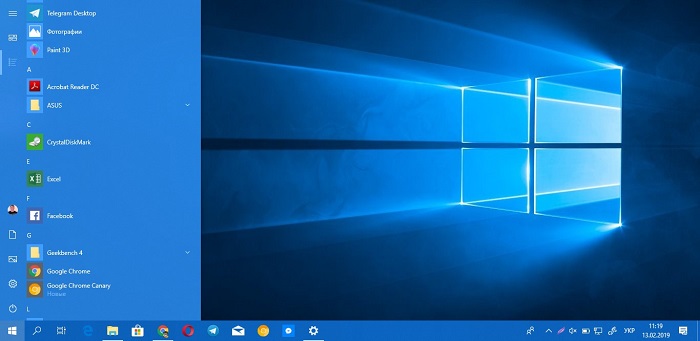
2. Знайдіть додаток або програму, яку хочете видалити, клікніть на неї правою кнопкою миші.
3. У контекстному меню виберіть “Видалити“.
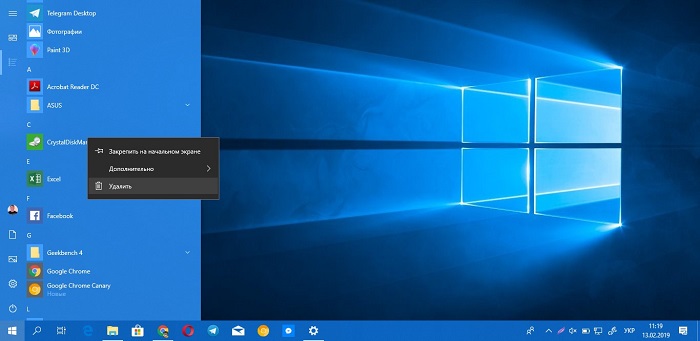
4. Якщо додаток був встановлений Microsoft або завантажений з Магазину, його буде одразу видалено.
5. Якщо додтаок інстальований виробником ноутбука або його партнерами, тоді Вас перекине у “Панель керування” в розділ “Видалення програм“. Там Ви знайдете потрібну програму і правим кліком мишки викличете опцію “Видалити“. За кілька хвилин програма буде видалена. Можливо, знадобиться перезавантажити ноутбук, щоб завершити процес.
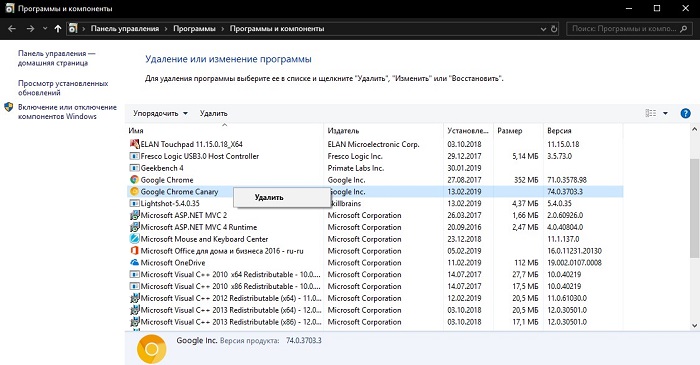
Також тут можна знайти ще кілька непотрібних програми і відправити їх в небуття. Таким способом Ви очистите свій ноутбук від непотрібних програм, ігор і антивірусного програмного забезпечення.
Нагадаємо, Windows 10 дозволяє встановлювати додатки і програми з різних джерел, а з недавніх пір у Windows 10 з’явилася можливість встановити рівень допуску установки програми, як на MacOS.
Також у Windows 10 є безліч способів продовжити роботу батареї ноутбука, більш ефективно використовувати заряд, вибравши оптимальний режим роботи електроживлення.
Окрім цього, Windows 10 має цікаву функцію “Фокусування уваги” (Focus Assist) – щось на кшталт режиму “Не турбувати”, який дозволяє заборонити інформування та повідомлення від застосунків, системи та людей у певний час.